4 修復 iPhone 的解決方案不斷隨機關閉
誰不喜歡使用 iPhone? 令人驚嘆的功能、頂級硬件、用戶友好的軟件等等。 但是,許多用戶抱怨說 iPhone 一直關機或 iPhone不斷重啟 本身。 是的,你聽到的是對的。
考慮一種情況,您正在使用您的 iPhone 並且它隨機關閉。 這可能很煩人,我們理解如果 iPhone 不斷關機、打亂您的工作並浪費您寶貴的時間給您帶來的不便。
因此,這裡有 4 種方法可以幫助您解決這個問題。 如果您的 iPhone 突然關閉,您不必驚慌,因為您可以在家中舒適地解決此錯誤,只需遵循下面列出的任何技術。
第 1 部分:通過耗盡電池修復 iPhone 不斷關機
每當您覺得您的 iPhone 運行不順暢時,即如果您的 iPhone 一直自行關閉,請嘗試這個簡單的技巧,錯誤應該會得到修復。 好吧,這個過程可能需要一些時間才能完成並看到需要的結果,但任何解決問題的方法都值得一試,對吧?
讓我們看看您需要做什麼以及您應該遵循的步驟:
第 1 步:確保不要為 iPhone 充電,並讓電池完全耗盡。 這可能需要幾個小時,但您需要等待電池放電。 簡而言之,由於電量不足,您必須讓手機自行關閉。

第 2 步:關閉 iPhone 後,將 iPhone 插入充電器並讓它一直充電,直到電池充滿電。 您必須使用 iPhone 的原裝充電器並連接到牆上插座才能更好更快地充電。
第 3 步:現在,當您看到 iPhone 有足夠的電量時,將其打開並檢查以了解問題是否仍然存在。
第 2 部分:如何使用 DrFoneTool-iOS 系統恢復修復 iPhone 一直關閉?
DrFoneTool – 系統修復(iOS) 是解決所有 iOS 問題的最佳軟件。 該工具包可以免費試用,因為 Wondershare 提供免費試用版來測試和使用其所有功能。 該軟件最好的一點是它不會導致數據丟失,並且可以保證安全的系統恢復。

DrFoneTool 工具包 – iOS 系統恢復
修復 iPhone 系統錯誤而不會丟失數據。
- 只修復你的iOS正常,完全沒有數據丟失。
- 修復各種iOS系統問題 陷入恢復模式, 白蘋果徽標, 黑屏, 在開始時循環等。
- 修復其他 iPhone 錯誤和 iTunes 錯誤,例如 iTunes錯誤4013, 錯誤14, iTunes錯誤27,iTunes錯誤9 等等。
- 適用於所有型號的iPhone,iPad和iPod touch。
-
與最新的iOS 12完全兼容。

如果您的 iPhone 一直處於關機狀態,請按照以下步驟操作:
首先,在您的個人計算機上下載並運行該軟件,然後將 iPhone 連接到它。 現在各種選項將出現在您面前。 選擇“系統修復”並繼續。

DrFoneTool-iOS 系統恢復軟件現在將檢測 iPhone。 完成後,選擇“標準模式”以繼續進行。

您現在需要通過按電源開/關和主頁按鈕以 DFU 模式啟動 iPhone。 10 秒後僅鬆開電源開/關按鈕,一旦出現 DFU 屏幕,也鬆開主頁按鈕。 請參閱下面的屏幕截圖。

現在,系統將提示您在點擊“開始”之前正確輸入有關您的 iPhone 和固件詳細信息的信息。

您現在將看到正在下載固件,您甚至可以監控其狀態,如下所示。

固件下載完成後,讓工具包執行修復 iPhone 的任務。 完成此操作後,iPhone 將正常重啟。

注意:如果 iPhone 沒有重啟到主屏幕,請點擊工具包界面上的“重試”,如下圖所示。

很簡單,對吧? 我們強烈推薦這款軟件,因為它不僅解決了上述問題,而且還有助於防止您的 iPhone 卡在鎖定屏幕、DFU 模式、黑屏/藍屏死機和 iOS 問題。
編輯精選:
- iPhone 無法開機? 我已經嘗試過本指南,甚至我都感到驚訝!
- 修復 iTunes/iPhone 錯誤 3194 的完整解決方案
- 解決 iTunes 錯誤 7 或 iPhone 錯誤 21 問題的 21 種方法
第 3 部分:如何修復 iPhone 通過 DFU 恢復不斷關閉?
如果 iPhone 一直隨機關閉,另一種修復它的好方法是通過 iTunes 恢復它。 由於 iTunes 是蘋果公司專門開發的用於管理 iOS 設備的軟件,因此這種技術勢必會解決這個問題。 此外,您無需擔心丟失數據,因為您可以預先備份數據。
以下是了解 iPhone 不斷關機時該怎麼做的分步說明。 仔細跟隨他們。
第 1 步:首先,在您的個人電腦上從 Apple 官方網站下載 iTunes(其最新版本)。
第 2 步:現在使用 USB 數據線連接您的 PC 和 iPhone。 您不一定需要在 iPhone 開機時插入它。
第 3 步:現在以 DFU 模式啟動您的 iPhone。 如前所述,只需同時按下電源開/關和主頁按鈕 8-10 秒。 現在只鬆開電源開/關按鈕。 一旦 iTunes 在 DFU 模式/恢復模式下識別出您的 iPhone,請繼續並釋放主頁按鈕。
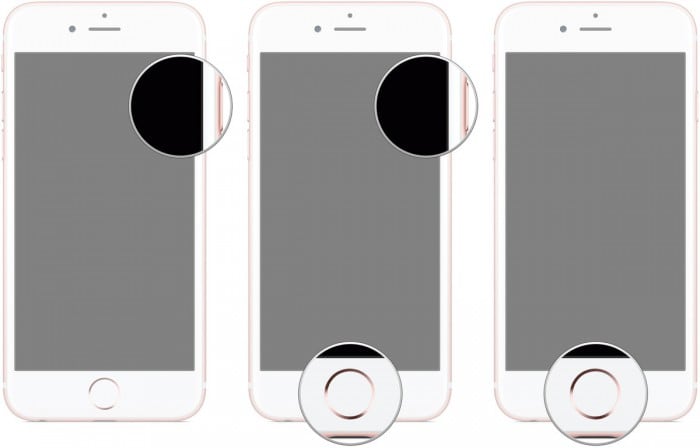
第4步:您現在將在iTunes界面上看到一個彈出窗口,您的iPhone屏幕將變黑,如下所示。 只需單擊“確定”並繼續。
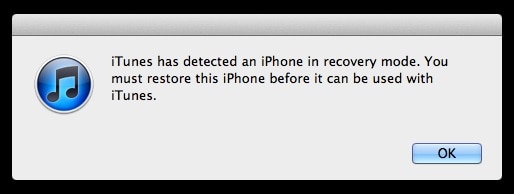
第 5 步:最後,在 iTunes 上單擊“恢復 iPhone”,然後等待該過程結束。

就是這樣,您的 iPhone 關機問題已使用 DFU 模式解決。
如果您的 iPhone 在您使用它時或什至在它閒置時突然關閉,請不要立即考慮更換電池。 上面列出的方法可以方便地解決問題並使您的 iPhone 正常工作。 DrFoneTool 工具包-iOS 系統恢復軟件是所有其他技術中最好的,許多受影響的用戶推薦他們成功刪除了錯誤並且沒有任何數據丟失。
其他方法也已被各種用戶嘗試和測試,他們保證它們的安全性、有效性和效率。 因此,請不要猶豫,我們敦促您繼續嘗試這些解決方案來處理 iPhone 不斷關閉自身的問題並立即解決。
最新文章

